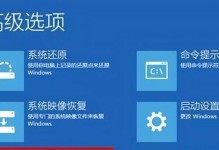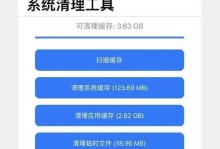在使用HP电脑的过程中,有时我们可能需要安装一个全新的操作系统,比如Windows7。本文将提供详细的步骤和指导,帮助您轻松地在HP电脑上安装Windows7系统。请按照以下教程操作,确保您的电脑和数据安全。
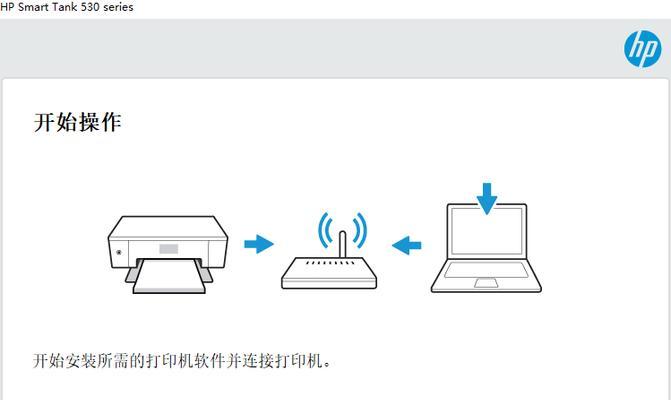
1.检查系统要求:确保您的HP电脑满足安装Windows7的最低要求。您需要至少1GHz处理器、1GB的RAM、16GB的可用磁盘空间以及DirectX9兼容的显卡。
2.备份重要数据:在安装操作系统之前,务必备份所有重要的文件和数据。您可以将它们复制到外部硬盘、云存储或其他存储设备中。
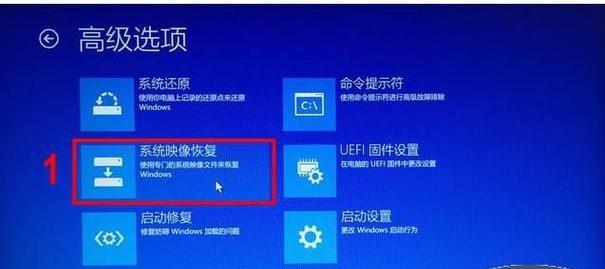
3.获取安装媒体:您可以通过多种方式获取Windows7的安装介质。如果您已经拥有一个Windows7安装光盘或USB驱动器,可以直接使用。否则,您可以从Microsoft官方网站下载Windows7ISO文件,并使用合适的工具创建启动盘。
4.准备启动盘:如果您使用的是光盘,将Windows7安装光盘插入HP电脑的光驱。如果您使用的是USB驱动器,将其插入电脑的USB端口。
5.重启电脑:关闭您的HP电脑,然后重新启动。在启动过程中,按下F12键(可能与您的HP电脑型号不同),进入启动选项菜单。

6.选择启动设备:在启动选项菜单中,使用方向键选择启动设备选项,并按下回车键。选择光驱或USB设备,以从相应的介质启动。
7.进入Windows7安装界面:一旦您选择了正确的启动设备,HP电脑将从光驱或USB设备上加载Windows7安装程序。等待片刻,直到出现Windows7安装界面。
8.安装语言和区域设置:在安装界面上,选择适合您的偏好的语言和区域设置,然后点击“下一步”按钮。
9.接受许可协议:阅读并接受Windows7的许可协议。如果您同意协议,请点击“接受”按钮。
10.选择安装类型:根据您的需要,选择“自定义”或“升级”安装类型。如果您希望保留现有的文件和设置,请选择“升级”;如果您要进行全新安装,请选择“自定义”。
11.磁盘分区和格式化:如果您选择了“自定义”安装类型,您需要为Windows7系统创建一个新的磁盘分区。选择适当的磁盘和选项,然后点击“下一步”按钮。
12.安装操作系统:一旦您完成了磁盘分区和格式化步骤,点击“下一步”按钮开始安装Windows7系统。等待安装程序完成所有必要的操作。
13.完成设置:安装完成后,您需要根据屏幕上的指示进行一些简单的设置,例如选择计算机名称、创建密码等。按照提示完成这些设置。
14.安装驱动程序:一旦您进入Windows7桌面,建议您立即安装HP电脑的驱动程序,以确保硬件设备正常运行。您可以从HP官方网站下载适用于Windows7的最新驱动程序。
15.恢复备份数据:通过将之前备份的重要文件和数据恢复到新安装的Windows7系统中,确保您的文件完整性和可访问性。
通过按照以上步骤,您可以轻松地在HP电脑上安装Windows7系统。请确保按照系统要求检查硬件、备份重要数据,并遵循每个步骤的指导。安装完成后,不要忘记安装驱动程序并恢复备份的数据。祝您成功安装Windows7系统!